linux安装mysql教程精.docx
《linux安装mysql教程精.docx》由会员分享,可在线阅读,更多相关《linux安装mysql教程精.docx(13页珍藏版)》请在冰豆网上搜索。
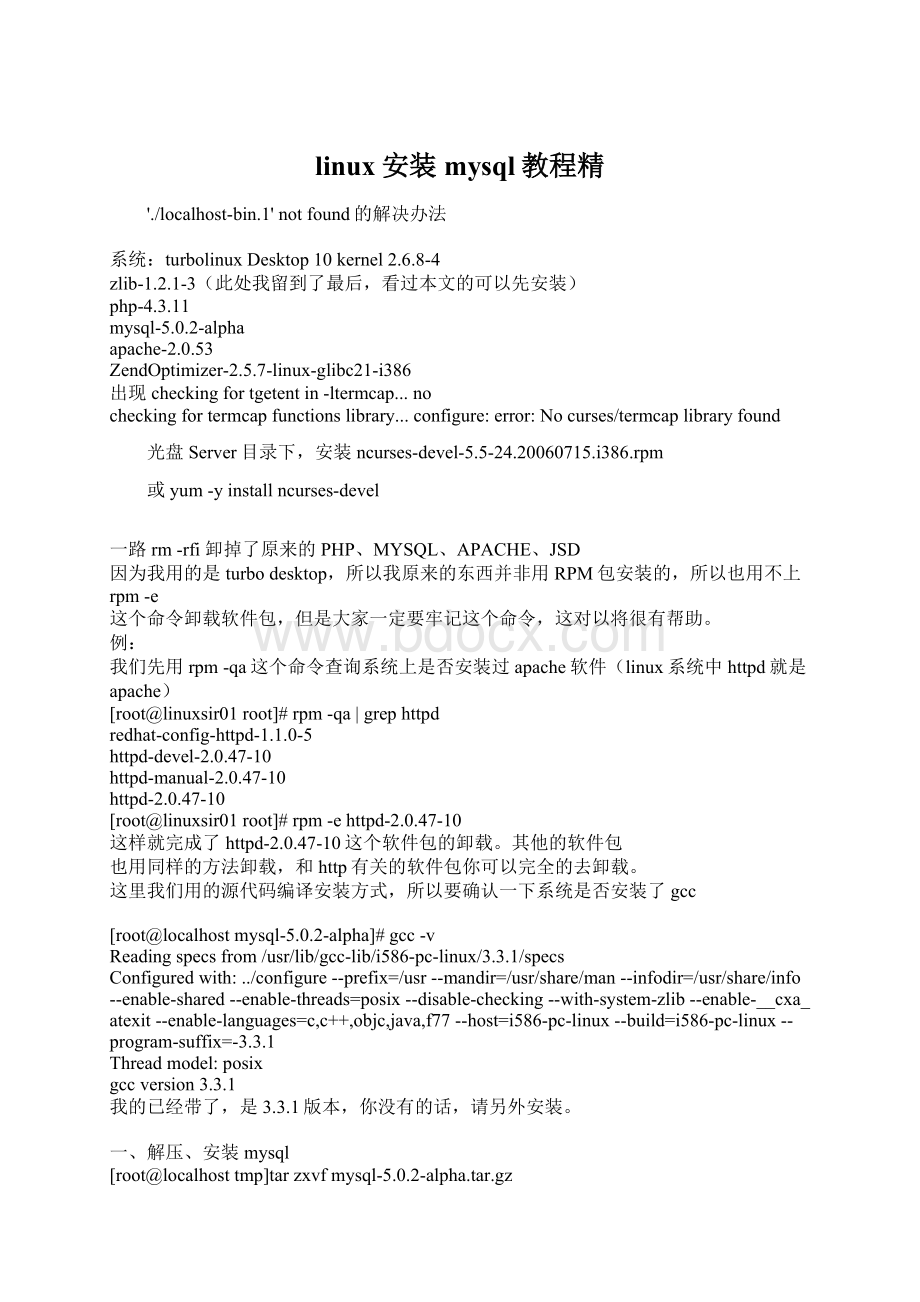
linux安装mysql教程精
'./localhost-bin.1' not found的解决办法
系统:
turbolinux Desktop 10 kernel 2.6.8-4
zlib-1.2.1-3(此处我留到了最后,看过本文的可以先安装)
php-4.3.11
mysql-5.0.2-alpha
apache-2.0.53
ZendOptimizer-2.5.7-linux-glibc21-i386
出现checkingfortgetentin-ltermcap...no
checkingfortermcapfunctionslibrary...configure:
error:
Nocurses/termcaplibraryfound
光盘Server目录下,安装ncurses-devel-5.5-24.20060715.i386.rpm
或yum-yinstallncurses-devel
一路 rm -rfi 卸掉了原来的PHP、MYSQL、APACHE、JSD
因为我用的是turbo desktop,所以我原来的东西并非用RPM包安装的,所以也用不上
rpm -e
这个命令卸载软件包,但是大家一定要牢记这个命令,这对以将很有帮助。
例:
我们先用rpm -qa这个命令查询系统上是否安装过apache软件(linux系统中httpd就是apache)
[root@linuxsir01 root]# rpm -qa | grep httpd
redhat-config-httpd-1.1.0-5
httpd-devel-2.0.47-10
httpd-manual-2.0.47-10
httpd-2.0.47-10
[root@linuxsir01 root]# rpm -e httpd-2.0.47-10
这样就完成了httpd-2.0.47-10这个软件包的卸载。
其他的软件包
也用同样的方法卸载,和http有关的软件包你可以完全的去卸载。
这里我们用的源代码编译安装方式,所以要确认一下系统是否安装了gcc
[root@localhost mysql-5.0.2-alpha]# gcc -v
Reading specs from /usr/lib/gcc-lib/i586-pc-linux/3.3.1/specs
Configured with:
../configure --prefix=/usr --mandir=/usr/share/man --infodir=/usr/share/info --enable-shared --enable-threads=posix --disable-checking --with-system-zlib --enable-__cxa_atexit --enable-languages=c,c++,objc,java,f77 --host=i586-pc-linux --build=i586-pc-linux --program-suffix=-3.3.1
Thread model:
posix
gcc version 3.3.1
我的已经带了,是3.3.1版本,你没有的话,请另外安装。
一、解压、安装mysql
[root@localhost tmp]tar zxvf mysql-5.0.2-alpha.tar.gz
解压后会在当前的目录下产生一个mysql-5.0.2-alpha目录。
进入mysql-5.0.2-alpha目录
[root@localhost tmp]cd mysql --->[Tab] 确认
这里的[Tab]就是用linux命令自动补全。
[root@localhost mysql-5.0.2-alpha]#./configure \
> --prefix=/usr/local/mysql
> --with-extra-charsets=all
选项说明:
--prefix=/usr/local/mysql是指安装mysql的路径
这里我安装的路径是/usr/local/mysql,你可以指定不同的路径
--with-extra-charsets=all 让mysql支持多语言
常用的还有
--with-unix-socket-path=指定mysql.sock存放路径,如果不加这个参数的,默认mysql.sock存放路径是/tmp/mysql.sock
其他的还有很多,我也不懂。
这里我只是指定了2个参数。
congfigure之后,就开始编译了
[root@localhost mysql-5.0.2-alpha]#make
如果你确信以上的的步骤符合你的系统的话可以把编译和安装命令一起输入:
[root@localhost mysql-5.0.2-alpha]#make && make install
编译结果没有出错的话,那么安装mysql工作我们已经完成了一半了。
接着
[root@localhost mysql-5.0.2-alpha]# make install
完成安装。
我们得把文件f文件放到/etc/目录下。
让mysql服务器启动时能找到它。
安装好mysql后,配制文件应该在/usr/local/mysql/share/mysql目录中,配制文件有几个,有my-f my-f my-f my-f
,不同的流量的网站和不同配制的服务器环境,当然需要有不同的配制文件了。
一般的情况下,my-f这个配制文件就能满足我们的大多需要;
[root@localhost mysql-5.0.2-alpha]# cp /usr/local/mysql/share/mysql/my-f /etc/f
接着创建MySQL授权表, 否则数据库也是启动不了。
mysql_install_db,这个命令的用途就是做这个的。
mysql_install_db这个命令应该已经安装到了/usr/local/mysql/bin这个目录中。
[root@localhost mysql]#bin/mysql_install_db
看看mysql目录下是不是多了一个 var 目录,在到var目录里面看看,是不是还有两个目录 mysql test ,mysql目录下应该有一些文件,test目录应该是空的。
现在 var 目录下只有两个目录 没有别的文件,那是因为我们还没有启动mysql
[root@localhost mysql-5.0.2-alpha]# /usr/local/mysql/bin/mysqld_safe &
[1]+ Exit 1 /usr/local/mysql/bin/mysqld_safe
[root@localhost mysql-5.0.2-alpha]#
看到上面的信息表示我们已经成功启动了mysql
刚才启动mysql命令是初始化启动方式,以后的启动我们不会使用这个命令。
在启动mysql过程中你可能会遇到和下面类似的这种情况:
[root@localhost mysql]# bin/mysqld_safe &
[1] 14587
[root@localhost mysql]# Starting mysqld daemon with databases from /usr/local/mysql/var
STOPPING server from pid file /usr/local/mysql/var/localhost.localdomain.pid
050407 01:
44:
15 mysqld ended
[1]+ Done bin/mysqld_safe
这时我们应该看看错误记录文件
localhost.localdomain.err
位置在/usr/local/mysql/var/下面。
寻找出错的原因,或则把错误信息发布到网络,请求别人的帮助。
说道这里我还要嘱咐一下新手,因为我为此增经感到恼怒。
不要把求助贴的标题写的过于简单,如:
求助、 请帮忙、救救我。
如果无法准确表达要求助的信息标题,最好的办法是把错误信息作为标题,这样别人不用看具体的内容就知道是否能帮助你。
以前我就因为我不懂,因此无法得到求助,以至我故意去诋毁某个论坛,也导致我的帐号被K。
好了看看错误消息:
[root@localhost mysql]# more /usr/local/mysql/var/localhost.localdomain.err
050407 01:
47:
18 mysqld started
/usr/local/mysql/libexec/mysqld:
File './localhost-bin.1' not found (Errcode:
13
)
050407 1:
47:
18 [ERROR] Could not use localhost-bin for logging (error 13). Turn
ing logging off for the whole duration of the MySQL server process. To turn it o
n again:
fix the cause, shutdown the MySQL server and restart it.
050407 1:
47:
18 InnoDB:
Operating system error number 13 in a file operation.
InnoDB:
The error means mysqld does not have the access rights to
InnoDB:
the directory.
InnoDB:
File name ./ibdata1
InnoDB:
File operation call:
'create'.
InnoDB:
Cannot continue operation.
050407 01:
47:
18 mysqld ended
如果出现这种错误消息,说明是数据库目录权限的问题造成的。
也就是无法在数据库的目录(var目录)中创建 ibdatal 文件。
这时我们只要改变一下var目录的权限就可以了
[root@localhost mysql]#chmod -R 1777 var/
再次启动mysql,我们到 var 目录看看是不是多了几个文件
ibdata1
ib_logfile0
ib_logfile1
localhost.localdomain.err 这个就是刚才启动失败的错误日志,既然成功了,我们可以删除它,以后再次出现错误的话,系统会重建错误日志,这样查找错误也会比较容易。
不过实际的网络管理中不推荐这样做。
以后我们的启动可以从mysql的脚本中启动,在 /usr/local/mysql/share/mysql/目录下有一个 启动mysql的文件 mysqld.server
我们可以把他复制到/etc/rc.d/init.d/目录并且改名为mysql
[root@localhost mysql]#cp mysqld.server /etc/rc.d/init.d/mysql
启动
/etc/rc.d/init.d/mysql start
停止
/etc/rc.d/init.d/mysql stop
重启:
/etc/rc.d/init.